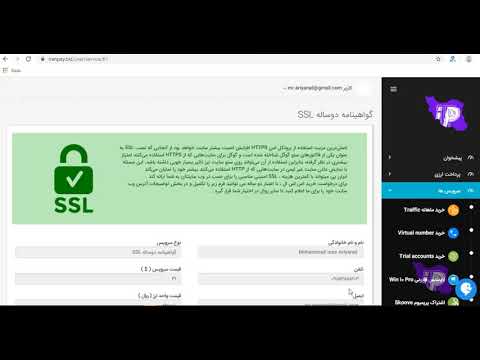گواهی امضای برنامه را امکان پذیر می کند ، یعنی تأسیس خود را ایجاد کند. یک گواهی شخصی برای یک تلفن صادر می شود ، بنابراین برنامه امضا شده فقط در یک تلفن خاص کار می کند.

ضروری
- - رایانه با دسترسی به اینترنت ؛
- - تلفن / تلفن هوشمند
دستورالعمل ها
مرحله 1
گواهی را در نوکیا نصب کنید. برنامه Java Runtime Environment را بارگیری و نصب کنید ، می توانید آن را از لینک https://java.com/ru/download/manual.jsp بارگیری کنید. همچنین برنامه کار با حافظه تلفن MobiMb را بارگیری و نصب کنید -
گام 2
برای نصب گواهی بر روی تلفن خود با استفاده از برنامه MobiMb ، محتویات پوشه کاربر را از بایگانی Behappy کپی کنید (می توانید آن را از اینجا بارگیری کنید https://forum.allnokia.ru/files/07/14/behappy_631.rar) در پوشه موجود در پوشه مخفی / گواهینامه ها / کاربر تلفن شما … برای تلفن های هوشمند سری 60 از پوشه Auth ، گواهی Exp.cer را در پوشه اصلی تلفن هوشمند کپی کرده و نصب کنید. در مرحله نصب گواهی ، گزینه "نصب برنامه ها" را انتخاب کنید.
مرحله 3
برای جلوگیری از بروز خطا در هنگام نصب تم ها و برنامه ها بر روی گوشی خود ، گواهینامه ویژه Halmer را روی تلفن Sony Ericsson خود نصب کنید. برای انجام این کار ، آن را در رایانه خود در پیوند https://www.topse.ru/forum/attachment.php؟attachmentid=27380&d=1236477394 بارگیری کنید.
مرحله 4
بعد ، بسته به مدل تلفن ، فایل بارگیری شده را در پوشه tpa / preset / custom یا tpa / preset / default کپی کنید. برای بررسی اینکه آیا قادر به نصب گواهی در سونی اریکسون بودید ، منوی اصلی را در تلفن خود باز کنید ، به تنظیمات بروید ، گزینه "ارتباط" و سپس "اینترنت" - "امنیت" - جاوا را انتخاب کنید.
مرحله 5
تلفن سامسونگ خود را به رایانه متصل کنید تا گواهی بر روی آن نصب شود ، برنامه Microsoft ActiveSync را راه اندازی کنید ، به پوشه My Documents بروید و یک پوشه Certificates در آنجا ایجاد کنید. پرونده های گواهی را کپی کرده و در دستگاه خود همگام سازی کنید. تلفن خود را قطع کنید. به منوی اصلی موجود در آن بروید ، پوشه "My Documents" و "Certificates" را انتخاب کنید. برای نصب آنها ، روی فایلهای کپی شده دوبار کلیک کنید.